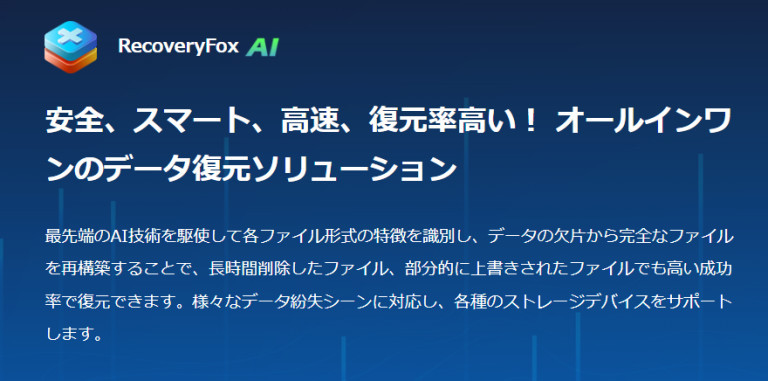日常的にパソコンを使っていると、誤って大事なファイルを削除してしまったり、ドライブがフォーマットされてしまったりといったデータ消失のリスクは常に存在します。
そんなときに頼りになるのが、データ復元ソフトです。本記事では、AI技術を活用した最新のデータ復元ソフト「RecoveryFox AI」についてご紹介したいと思います。「RecoveryFox AI」の主な機能から特徴、使い方、メリット・デメリット、他製品との比較まで詳しく解説します。データ復元の際に、もう1つの復元手段として知っておくと役立つでしょう。
目次:
- Part1:RecoveryFox AIとは
- Part2:対応環境・動作要件
- Part3:RecoveryFox AIの主な機能と特徴
- Part4:RecoveryFox AIの使い方ガイド
- Part5:RecoveryFox AIのメリット・デメリット
- Part6:RecoveryFox AIの価格
- Part7:RecoveryFox AIの実際使用感
- Part8:サポート・アップデート体制
- Part9:他社データ復元製品との比較
- Part10. まとめ&おすすめポイント
Part1:RecoveryFox AIとは
RecoveryFox AIは、WonderFox Softが提供するWindows向けのデータ復元ソフトです。このソフトの特徴は、AI(人工知能)技術を活用した高度なスキャンエンジンを搭載している点です。単なる削除ファイルの復元だけでなく、フォーマットされたドライブや破損したパーティションからも高い精度で失われたファイルを復元でき、家庭ユーザーから企業ユーザーまで幅広いニーズに応えます。
Part2:対応環境・動作要件
- OS:Windows 10 / Windows 11(64-bit推奨)。一部のレビューではWindows 8.1/7でも動作例がありますが、公式情報で最新のWindowsバージョンへの対応を確認してください。
- CPU/メモリ:一般的なPCであれば問題なく動作しますが、大容量ドライブの深いスキャン時にはCPU負荷やメモリ使用量が増える可能性があります。
- インストール容量:比較的軽量なインストーラーサイズで、インストール後もディスク容量への負担は軽いとされています。
- 管理者権限:ドライブアクセスのため、インストールおよび実行時に管理者権限が必要です。
Par3:RecoveryFox AI の主な機能と特徴
AI駆動のディープスキャン
AIアルゴリズムを活用したディープスキャン機能により、破損や断片化されたファイルの構造を高精度で解析・再構築できます。従来の単純なパターンマッチングに比べて、復元率が大幅に向上しているのが大きな特長です。
特に、破損セクタが多いドライブや、フォーマット済み、あるいは未割り当て領域からのデータ復元において、その効果を発揮します。
幅広いファイル形式のサポート
Word、Excel、PDFといった文書ファイルをはじめ、JPEG、PNG、TIFFなどの画像、MP4やAVI形式の動画、音声ファイル、メールデータ、圧縮ファイル、データベースファイルまで、幅広いファイル形式に対応しています。
ご家庭の思い出の写真から、業務で扱う重要な書類データまで、さまざまなシーンでのデータ復元が可能です。
複数のストレージメディアに対応
内蔵HDDやSSD、USBメモリ、SDカード、カメラのメモリーカードをはじめ、各種外部ドライブなど、Windows上で認識されるストレージデバイスであれば基本的に対応可能です。
フォーマットされたメディアや破損したドライブからのデータ復元も期待できます。
プレビュー機能&選択的な復元
スキャン完了後、復元可能なファイルが一覧で表示され、サムネイルやファイ名、サイズ、作成日・更新日といった情報を事前に確認できます。復元したいファイルだけを選んで復元できるため、作業時間の短縮やストレージの無駄遣いを防ぐことができます。
高速スキャンモード
削除直後のデータ復元に適した「クイックスキャン」と、破損・断片化したファイルまで探し出す「ディープスキャン」の2つのモードを搭載しています。用途や状況に応じて使い分けることができ、緊急時にはクイックスキャン、徹底的に探したい場合にはディープスキャンが効果を発揮します。
それでは、早速RecoveryFox AIの使い方法を一緒にチェックしましょう。
Part4: RecoveryFox AIの使い方ガイド
RecoveryFox AIはデータ復元のための強力なソフトウェアで、多種多様なファイルをサポートしています。この部分では、RecoveryFoxのインストールからファイル復元までの手順を詳しく説明します。なお、画面表示などはバージョンによって異なる場合があるため、実際の画面も参照してください。
手順1:ダウウンロード&インストール
RecoveryFox AIの公式サイトを開き、バナー部分にある「無料ダウンロード」ボタンをクリックしてインストーラーをダウンロードします。ダウンロードが完了したら、インストーラーをダブルクリックして実行し、画面の指示に従ってインストールを完了させます。
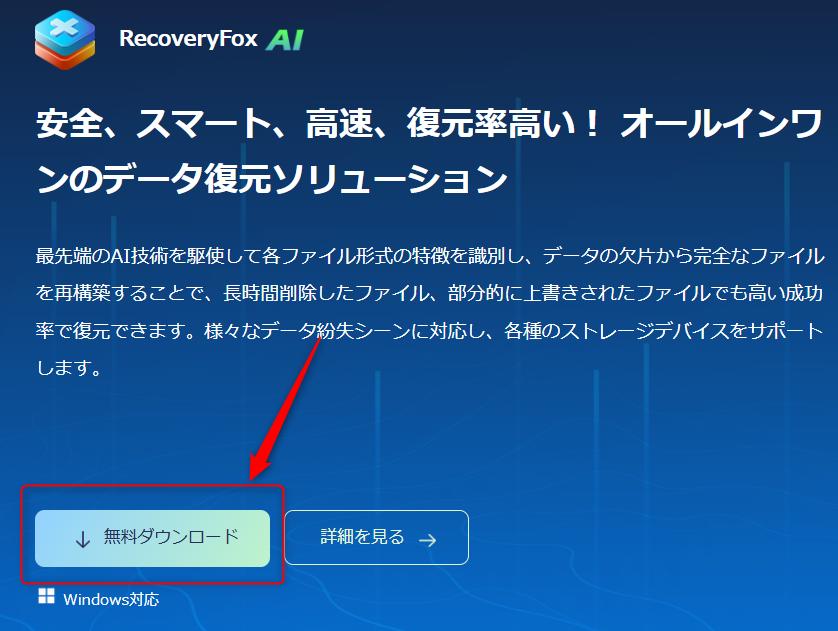
手順2:RecoveryFox AIを起動
RecoveryFox AIをダブルクリックして起動します。次に、復元したいドライブやパーティションを選択すると、スキャンが自動的に始まります。外付けドライブを復元したい場合は、事前にPCに接続しておいてください。
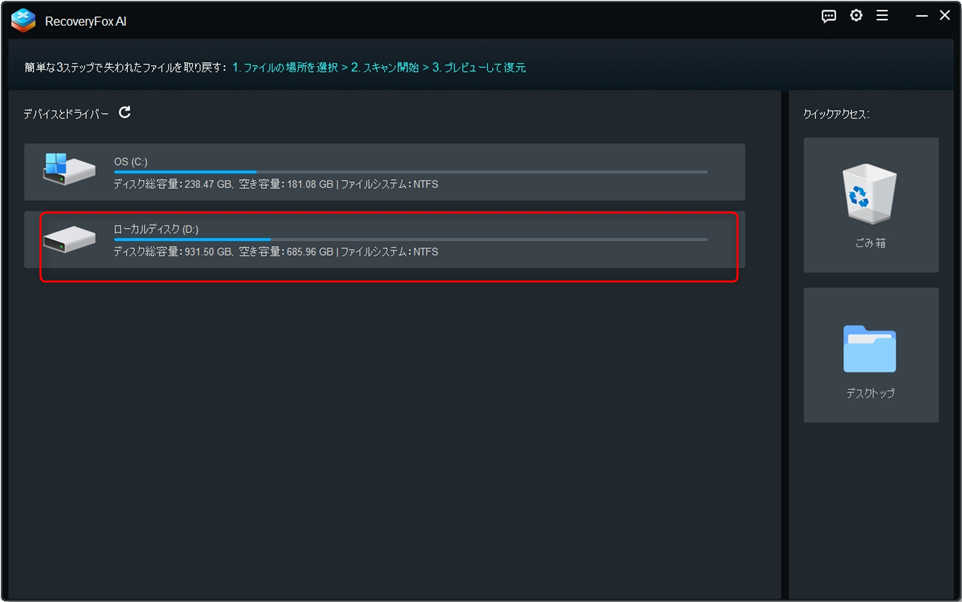
手順3:スキャンを実行
スキャンを開始したら、進捗バーが表示されます。スキャンが完了するまで待ちます。大容量ドライブまたはディープスキャンの場合、完了までに時間がかかることがあります。
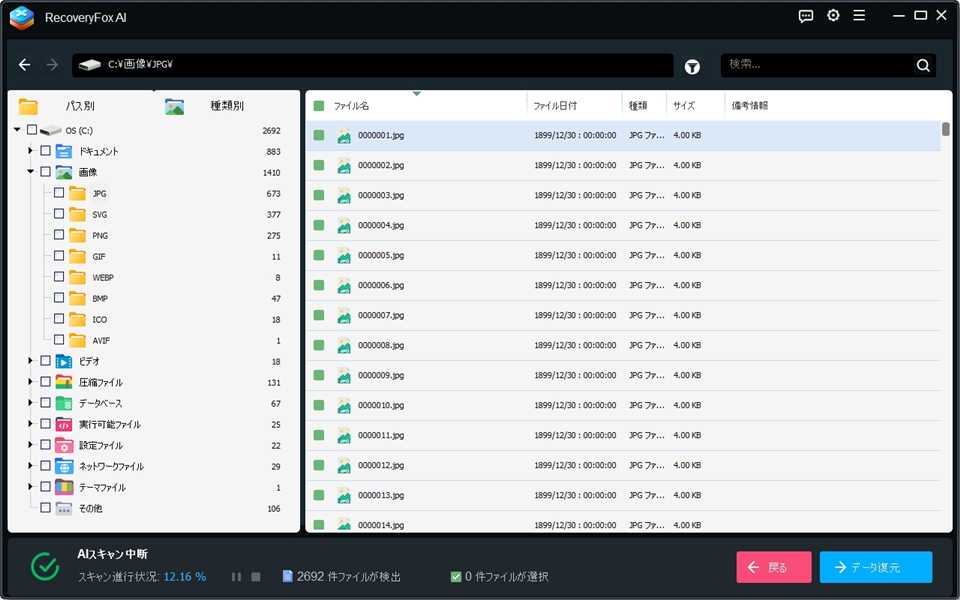
手順4:プレビュー・選択
スキャン完了後、復元可能なファイルが一覧表示されます。サムネイルやファイル情報を確認し、必要なファイルにチェックを入れます。
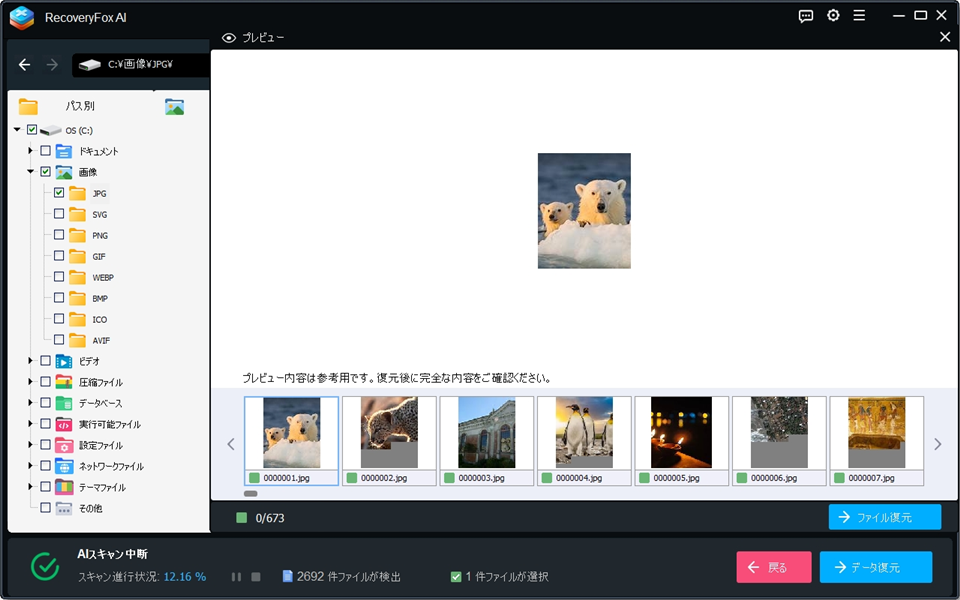
手順5:保存先指定
復元先フォルダを指定します。元のドライブと同じ場所に書き戻さず、別のドライブやフォルダを指定すると安全性が高まります。
手順6:復元実行
「復元」ボタンをクリックし、指定先にファイルを保存します。復元が完了した後、保存先を確認して正常に開けるかチェックしてください。
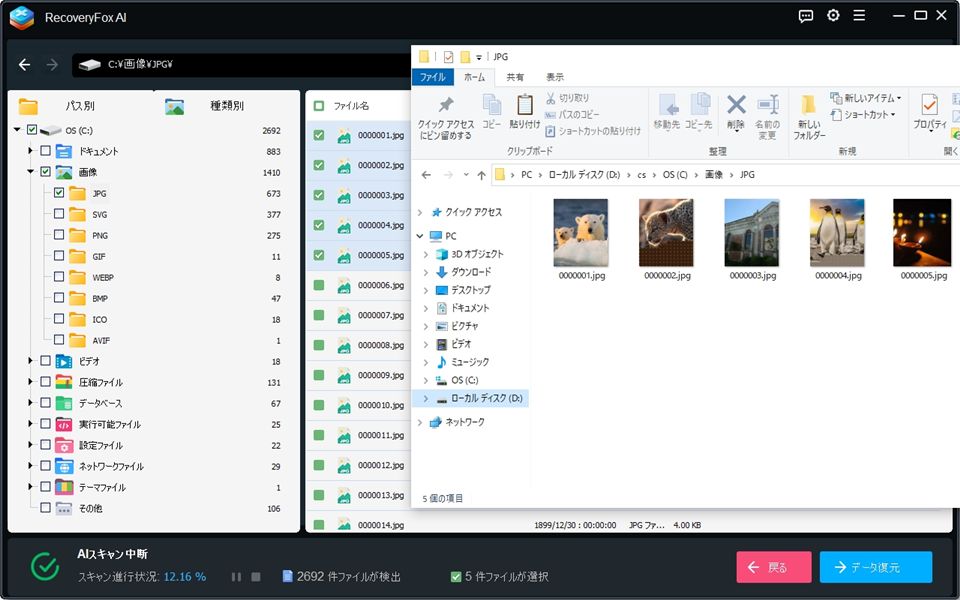
Part5:RecoveryFox AIのメリット・デメリット
メリット
- AI技術を活用したディープスキャン機能により、断片化や破損したファイルの復元において、従来よりも高い成功率が期待できます。
- 対応ファイル形式・ストレージの幅広さにより、あらゆる用途に対応可能です。
- プレビュー機能と選択的復元により、必要なファイルだけを効率的に復元できます。
- シンプルで直感的なUI設計により、パソコン初心者でも扱いやすい操作性を実現。
- 動作が軽快で、最新のWindows環境に最適化されているため、ストレスなく利用できます。
デメリット・注意点
- ディープスキャンでは、ドライブ容量が大きい場合にスキャン時間が長くなることがあります。
- すべてのファイルを完全に復元できるわけではなく、ファイルの破損状況や上書きの有無によって復元結果に差が生じる可能性があります。
- Windows専用ソフトのため、MacやLinuxのネイティブ環境では使用不可です(ただし、Windows環境があれば使用可能)。
Part6:RecoveryFox AIの価格
RecoveryFox AIでは、利用目的や期間に応じて選べる多彩な料金プランが用意されています。たとえば、短期間の利用に便利な週間プランや、継続利用に適した月間プランなど、全4種類のプランから選択可能です。各プランの価格については、以下の表をご参照ください。
| プラン | 週間プラン | 月間プラン | 年間プラン | 永久プラン |
| 価格 | 7,980円(税込) | 9,980円(税込) | 11,980円(税込) | 15,980円(税込) |
※紛失データのスキャンは無料で行えますが、データの復元には有料プランのご契約が必要です。
Part7:RecoveryFox AIの実際使用感
シンプルで直感的な画面構成を採用。初めてデータ復元ソフトを使う初心者でも迷いにくいデザインになっています。見やすいアイコンとメニュー配置で、復元対象のドライブ選択やスキャンモード選択がスムーズです。
スキャン進捗も分かりやすく表示され、途中でスキャンを一時停止したり再開したりする機能も備えています。
スキャン後の一覧表示では、サムネイル表示やツリー表示、ファイル名や拡張子でのフィルタ機能があり、探したいファイルを素早く絞り込めます。
Part8:サポート・アップデート体制
WonderFox Softは、他の製品でも比較的頻繁にアップデートを行ってきた実績があり、RecoveryFox AIにおいても、今後のバージョンアップによってAIエンジンの精度向上や対応ファイル形式の拡充などが期待されます。
また、公式サイト内のサポートページやFAQ、ユーザーマニュアル、問い合わせフォームを通じて、使用中の疑問点やトラブルにも対応可能です。
特に業務用途での導入を検討している場合は、サポート体制の品質や対応スピードについて、事前に確認しておくとより安心です。
Part9:他社データ復元製品との比較
Wondershare Recoverit、Stellar Data Recovery、EaseUS Data Recovery Wizardなど、パソコンデータ復元ソフトは多数存在します。これらはいずれも高いデータ復元能力を備えていますが、RecoveryFox AIは特に、「AI駆動のディープスキャン精度」を重視するユーザーに適していると言えるでしょう。
また、価格帯やライセンス形態、サポート体制、アップデートの頻度なども重要な比較ポイントです。
たとえば、新しいファイル形式やファイルシステムへの対応が定期的に追加されているか、ユーザーサポートが迅速かつ丁寧に対応してくれるかなど、自身の利用スタイルや目的に合った製品を選ぶことが大切です。
Part10. まとめ&おすすめポイント
高い復元精度
AI駆動のディープスキャン機能により、破損したファイルやフォーマット済み領域からも、高い確率でのデータ復元が可能です。
使いやすさ
直感的に操作できるシンプルなUI設計で、初心者でも安心して利用できます。プレビュー機能により、不要なファイルの誤復元を防ぎつつ、必要なデータだけを効率よく復元できます。
幅広い対応力
主要なファイル形式やストレージメディアに対応しており、家庭での思い出データ復元から、ビジネスでの重要ファイル復旧まで幅広く対応しています。
優れたコストパフォーマンス
他社製品と比べても、機能と価格のバランスが良好との評価が見られます。まずは無料試用版でスキャン・プレビュー機能を体験し、納得してからライセンス購入を検討するのがおすすめです。
サポート体制・アップデートの安心感
WonderFox製品の実績を背景に、今後もAI機能の強化や対応ファイルの拡充など、継続的なアップデートが期待されます。
データ復元ソフトは、「必要になってから慌てて探す」のではなく、万が一に備えて事前に信頼できるツールを把握しておくことが大切です。RecoveryFox AIは、最新バージョンのダウンロードや詳細な機能紹介、サポート情報については、公式サイトをご確認ください。
<関連記事>